word文档表格制作
当今数字化的工作与学习环境中,Word文档表格制作是一项极为实用且常见的技能,无论是整理数据、撰写报告,还是规划项目,表格都能以清晰、有条理的方式呈现信息,极大地提高我们的工作效率与信息传达的准确性。
Word文档中创建表格的多种方法
(一)使用“插入表格”功能
这是最为直接简便的方法,打开Word文档后,将光标定位到需要插入表格的位置,在菜单栏中点击“插入”选项卡,然后选择“表格”下拉菜单中的“插入表格”命令,此时会弹出一个表格设置对话框,在这里可以精确地设置表格的列数和行数,若要制作一份学生成绩表,预计有5列(姓名、学科、平时成绩、期中成绩、期末成绩)和30行(对应30名学生),就在相应的框中输入数字,点击“确定”后,一个空白表格便出现在文档中,这种方法适合在编写文档前就对表格规模有明确规划的情况。
(二)手动绘制表格
当需要制作一些特殊形状或不规则结构的表格时,手动绘制功能就派上用场了,同样在“插入”选项卡的“表格”下拉菜单中,选择“绘制表格”选项,此时鼠标指针会变成一支铅笔形状,拖动鼠标即可绘制出表格的外框,接着可以在外框内通过横向和纵向的线条绘制来划分单元格,比如制作一份流程图式的表格,各个步骤之间可能存在不同的分支和合并关系,使用手动绘制就能灵活地构建出符合需求的表格框架,在绘制过程中,若出现错误,还可以利用“擦除”功能,将多余的线条擦除,就像使用橡皮擦一样方便。
(三)快速表格功能
对于一些常用的简单表格格式,Word提供了快速表格功能,在“插入”选项卡的“表格”下拉菜单中,有一个“快速表格”选项,点击后会展开一系列预设的表格样式,如日历型表格、简单列表型表格等,如果这些样式正好符合当下的需求,直接选择即可快速插入到文档中,节省了设置表格格式的时间。
表格的格式设置技巧
(一)调整表格尺寸
插入表格后,常常需要根据内容调整表格的大小,将鼠标指针悬停在表格的边框线上,当指针变成双向箭头时,按住鼠标左键拖动,即可调整表格的行高和列宽,若需要精确设置,可以右键单击表格,选择“表格属性”,在弹出的对话框中,分别对行高和列宽进行具体数值的设定,在制作一份产品价格表时,为了让价格数字能够完整显示且美观,可能需要将列宽适当增大;而对于一些备注信息较少的行,可以适当降低行高,使整个表格更加紧凑。
(二)表格文字格式设置
选中需要设置格式的单元格、行或列,然后通过“开始”选项卡中的字体、字号、颜色等设置选项,对表格中的文字进行美化,将表头文字设置为加粗、居中显示,并且使用较大的字号,这样可以使表头更加醒目,便于阅读,对于表格中的正文内容,可以根据整体文档的风格,选择合适的字体和字号,确保文字清晰易读,还可以设置文字的对齐方式,如水平方向的左对齐、居中对齐、右对齐,以及垂直方向的顶端对齐、居中对齐、底端对齐,在制作财务报表时,通常将货币数值设置为右对齐,并且使用千位分隔符,这样能使数据更加规范、直观。
(三)表格边框和底纹设置
为了使表格更加美观和易于区分不同区域,可以为表格添加边框和底纹,选中表格后,在“表格工具”选项卡中的“设计”子选项卡里,可以找到“边框”和“底纹”的设置选项,对于边框,可以选择不同的线型、粗细和颜色,将表头的下边框设置为双实线,以突出表头与正文的区分;对于表格的主体部分,可以使用较细的单实线,底纹的设置则可以为表格增添不同的色彩效果,比如将重要的行或列设置为浅灰色底纹,使其在视觉上更加突出,但需要注意的是,底纹颜色的选择要与文档的整体风格相协调,避免过于刺眼或影响文字的清晰度。
表格中的数据操作
(一)数据输入与编辑
在表格中输入数据就如同在文档中输入文字一样简单,将光标定位到相应的单元格内,即可开始输入,在输入过程中,如果发现输入错误,可以直接在单元格内进行修改,还可以利用键盘上的箭头键、Tab键等在单元格之间快速切换,提高数据输入的效率,在输入一份员工信息表时,输入完一个员工的姓名后,按下Tab键,光标会自动跳转到下一个单元格,等待输入其他信息。
(二)数据的排序和筛选
当表格中包含大量数据时,排序和筛选功能可以帮助我们快速找到所需的信息,在“表格工具”选项卡中的“布局”子选项卡里,有“排序”和“筛选”按钮,点击“排序”按钮,可以选择按照某一列的数据进行升序或降序排列,在一份销售数据表中,按照销售额从高到低进行排序,可以快速找出销售业绩最好的产品或地区,点击“筛选”按钮后,每列标题旁会出现一个下拉箭头,点击箭头可以展开筛选条件,根据需要选择特定的数据进行显示,在一份学生成绩表中,只筛选出语文成绩大于90分的学生记录,以便进行进一步的分析。
(三)公式计算
Word文档中的表格还具备简单的公式计算功能,将光标定位到需要显示计算结果的单元格内,然后在“表格工具”选项卡中的“布局”子选项卡里,点击“公式”按钮,在弹出的公式编辑框中,可以输入相应的计算公式,要计算某一列数值的总和,可以使用“=SUM(上方单元格范围)”的公式;如果要计算平均值,可以使用“=AVERAGE(上方单元格范围)”的公式,这在进行简单的数据统计和分析时非常方便,无需将数据导出到其他计算软件中进行处理。
表格与文档的其他元素融合
(一)表格与文字混排
在文档中,表格常常需要与文字进行混合排版,可以将文字环绕在表格周围,使文档的布局更加丰富多样,选中表格后,在“表格工具”选项卡中的“布局”子选项卡里,点击“文字环绕”按钮,然后选择需要的环绕方式,如“四周环绕”“仅左侧环绕”等,在一篇产品介绍文档中,将产品参数表设置为文字环绕,可以使文字对表格起到补充说明的作用,同时又不会使页面显得过于单调。
(二)表格与图表结合
为了更直观地展示数据,需要将表格与图表结合起来使用,可以先在Excel等专业图表制作软件中制作好图表,然后将其复制到Word文档中,并调整大小和位置,使其与表格相匹配,在一份市场调研报告中,用表格列出详细的调查数据,再配上相应的柱状图或折线图,可以更清晰地展示数据的变化趋势和对比关系,增强报告的说服力。
FAQs
问题1:如何在Word文档中复制一个已有的表格? 答:选中需要复制的表格,可以通过鼠标拖动的方式选中整个表格,或者将光标定位在表格内,然后按Ctrl+A快捷键全选表格,接着按下Ctrl+C快捷键进行复制,将光标定位到目标位置后,按下Ctrl+V快捷键进行粘贴,即可在文档中复制出一个相同的表格,如果只需要复制表格的部分内容,可以先选中相应的单元格区域,再进行复制粘贴操作。
问题2:怎样在Word文档表格中插入一列或一行? 答:若要在表格中插入一列,先将光标定位到需要插入列的位置对应的行中,然后右键单击,在弹出的菜单中选择“插入列”选项,即可在当前位置插入一列,若要插入一行,先将光标定位到需要插入行的位置对应的列中,然后右键单击,在弹出的菜单中选择“插入行”选项,便可在当前位置插入一行,也可以通过“表格工具”选项卡中的“布局”子选项卡里的“插入”区域,点击相应的“插入列”或
版权声明:本文由 数字独教育 发布,如需转载请注明出处。


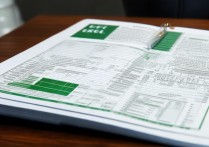










 冀ICP备2021017634号-12
冀ICP备2021017634号-12
 冀公网安备13062802000114号
冀公网安备13062802000114号